蓝牙鼠标连上win10电脑无法使用怎么回事 win10连接蓝牙鼠标后用不了三种解决方法
更新时间:2023-01-13 14:46:00作者:mei
现在蓝牙鼠标使用率已经很高,没有线的束缚,使用起来也自由自在的。一些用户将蓝牙鼠标连上win10电脑后却无法使用,检查鼠标是正常的,遇到这种情况,其实是设置出现问题,关于此疑问,现在整理一些win10连接蓝牙鼠标后用不了的解决方法。
推荐:win10专业版系统
原因一、蓝牙鼠标没电

解决方法:蓝牙鼠标相对与2.4G无线鼠标耗电量更大,所以蓝牙鼠标需要更换电池或是充电的频率相对更高。所以一旦出现没反应失灵的情况,我们就需要确认鼠标是不是没电了,及时给蓝牙鼠标充电或是更换电池就能解决这个问题。
原因二、系统或者驱动故障崩溃导致
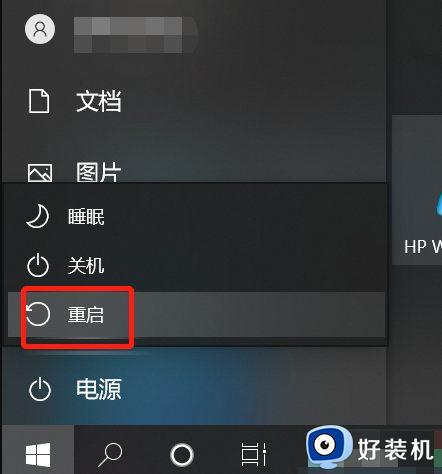
解决方法:有时候系统进程或是蓝牙驱动崩溃会导致蓝牙鼠标和电脑连接断开,这时候我们可以将手头的任务保存后重启电脑,一般重启电脑后蓝牙鼠标和电脑就能恢复连接了。
原因三、电脑的蓝牙功能因为误操作被关闭了
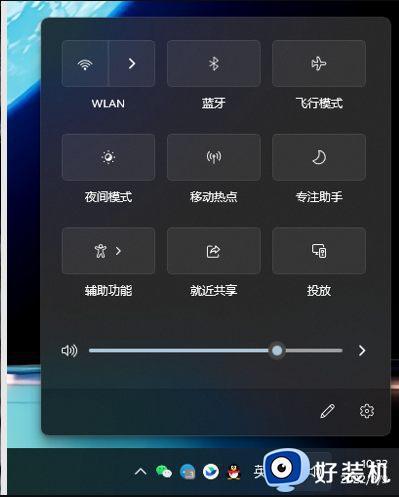
解决方法:检查电脑的蓝牙功能有没有因为误操作被关闭,如果是,那么就只需要将蓝牙模块打开,这样蓝牙鼠标和电脑就能恢复连接了。
上述介绍win10电脑连接蓝牙鼠标后用不了的三种解决方法,蓝牙鼠标没反应首先检查一下自己的电脑是否有蓝牙功能,如果没有蓝牙功能,是无法连接使用蓝牙设备的。
蓝牙鼠标连上win10电脑无法使用怎么回事 win10连接蓝牙鼠标后用不了三种解决方法相关教程
- win10电脑蓝牙鼠标连接不上怎么办 笔记本win10蓝牙鼠标连不上如何解决
- 蓝牙设备不能连接win10电脑怎么回事 蓝牙设备连不上win10电脑的两种解决方法
- win10蓝牙鼠标已配对不能用怎么回事 win10蓝牙鼠标已连接但不可用如何解决
- win10蓝牙鼠标在哪里连接 电脑win10连接蓝牙鼠标的方法步骤
- windows10蓝牙鼠标怎么操作 windows10连接蓝牙鼠标的方法介绍
- Win10为什么搜不到蓝牙鼠标 Win10搜不到蓝牙鼠标的处理方法
- win10蓝牙鼠标抖动怎么办 win10蓝牙鼠标指针抖动如何修复
- win10蓝牙鼠标抖动怎么回事 win10系统蓝牙鼠标不稳定抖动的解决教程
- win10连蓝牙设备为什么无法删除 windows10蓝牙设备无法删除的处理方法
- win10蓝牙添加设备无法连接怎么办 win10蓝牙添加设备无法连接的解决方法
- win10拼音打字没有预选框怎么办 win10微软拼音打字没有选字框修复方法
- win10你的电脑不能投影到其他屏幕怎么回事 win10电脑提示你的电脑不能投影到其他屏幕如何处理
- win10任务栏没反应怎么办 win10任务栏无响应如何修复
- win10频繁断网重启才能连上怎么回事?win10老是断网需重启如何解决
- win10批量卸载字体的步骤 win10如何批量卸载字体
- win10配置在哪里看 win10配置怎么看
win10教程推荐
- 1 win10亮度调节失效怎么办 win10亮度调节没有反应处理方法
- 2 win10屏幕分辨率被锁定了怎么解除 win10电脑屏幕分辨率被锁定解决方法
- 3 win10怎么看电脑配置和型号 电脑windows10在哪里看配置
- 4 win10内存16g可用8g怎么办 win10内存16g显示只有8g可用完美解决方法
- 5 win10的ipv4怎么设置地址 win10如何设置ipv4地址
- 6 苹果电脑双系统win10启动不了怎么办 苹果双系统进不去win10系统处理方法
- 7 win10更换系统盘如何设置 win10电脑怎么更换系统盘
- 8 win10输入法没了语言栏也消失了怎么回事 win10输入法语言栏不见了如何解决
- 9 win10资源管理器卡死无响应怎么办 win10资源管理器未响应死机处理方法
- 10 win10没有自带游戏怎么办 win10系统自带游戏隐藏了的解决办法
